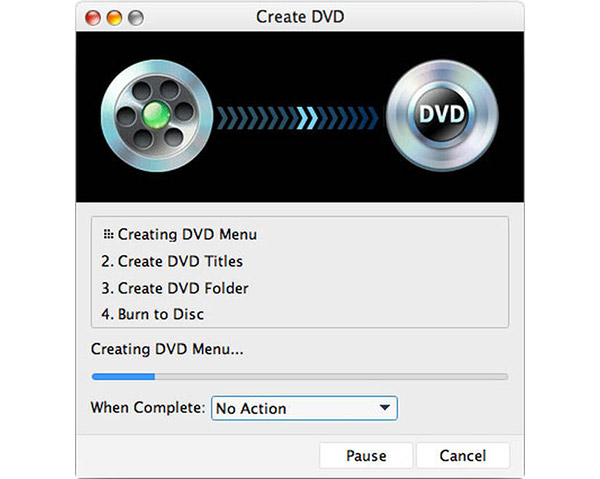ISO-tiedostojen luominen DVD-levyltä

Haluatko tallentaa kaikki klassiset elokuvasi sekä treasured-videot perheen tai ystävien kanssa? Oletko koskaan hämmentynyt siitä, miten DV-shot-videosi soitetaan? Jos jokin vastauksestasi on kyllä, yksi parhaista ohjelmistoista, Tipard DVD Creator for Mac, voi ratkaista ongelmasi niin kauan kuin sinulla on yksi Mac-tietokone. Tipard DVD Creator for Mac on parasta valintasi DVD-ohjelmiston tuottamiseen eri videoformaattien tuomiseksi ja polttamiseksi DVD Disc / kansioon / ISO-tiedostoihin. Tämä DVD-poltin Macille avulla käyttäjät voivat valita DVD-valikon lukuisista DVD-valikkomalleista. Lisäksi voit tehdä DIY-valikon, kun haluat lisätä taustakuvan ja musiikin. Sillä välin voit lisätä tai muokata tekstityksiä vaatimuksesi mukaan.
DVD-levy- / kansio- / ISO-tiedostojen luominen Mac-tietokoneelle
Seuraavassa on vaiheittainen tapa luoda DVD-levy- / kansio- / ISO-tiedostoja helposti.
1. Lataa ja asenna DVD Creator Macille
2. Lataa videoita Mac-ohjelmiston luomiseen
3. Muokkaa ääniraitaa ja tekstitystä, kun luot DVD-levyä ISO: sta
4. Mukauta videoita
5. Aloita DVD-levyn / kansion / ISO-tiedoston luominen
Lataa ja asenna DVD Creator Macille
Lataa ilmainen DVD Creator for Mac ja asenna se sitten Maciin. Kun asennus on valmis, näet käyttäjäystävällisen käyttöliittymän, jossa on käytännöllisiä DVD-luontitoimintoja. Sitten sinun tarvitsee vain lisätä videoita tai videokansio, jonka haluat tallentaa DVD-muodossa. Siirry vaiheeseen 2 alla.
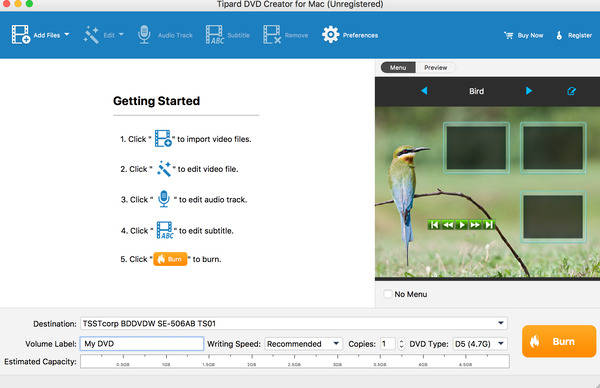
Lataa videoita Mac-ohjelmiston luomiseen
Lisää "Lisää video" tai "Lisää kansio" -painike lisätäksesi videoita tai videokansioita, jotka haluat laittaa DVD: lle. Lisäksi voit napsauttaa Tiedosto-pudotusvalikkoa lisätäksesi videosi tai videokansinesi DVD Creatoriin vastaavasti.
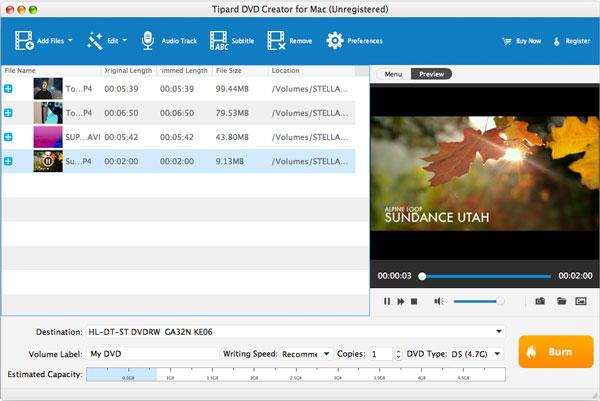
Muokkaa ääniraitaa ja tekstitystä, kun luot DVD-levyä ISO: sta
Mac-käyttäjillä on oikeus lisätä ääniraitoja ja tekstitys DVD: lle napsauttamalla Ääniraidan painiketta. Tai käyttäjät voivat napsauttaa Tehtävien avattavaa valikkoa valitsemaan tekstitys- ja ääniraita. Lisäksi voit asettaa äänen ja tekstityksen latenssin / viiveen.
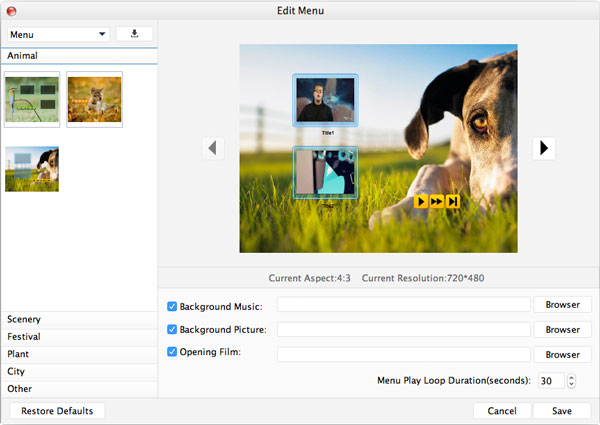
Mukauta videon tehoa
Tämä Mac Video-DVD Creator -ohjelmisto voi antaa käyttäjille mahdollisuuden säätää videosi haluamallasi tavalla. Voit rajata ja leikata videotiedostoja käyttämättömien alueiden ja osien poistamiseksi. Voit tehdä erikoistehosteita paremman visuaalisen kokemuksen säätämiseksi videon kirkkautta, kontrastia, kylläisyyttä jne. Varten.
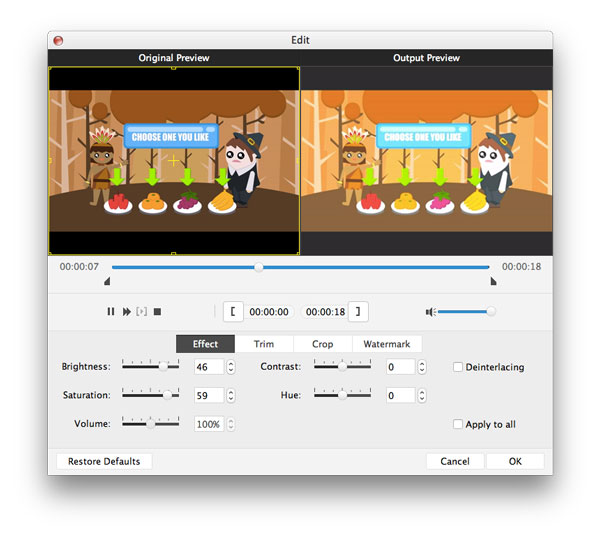
Aloita DVD-levyn / kansion / ISO-tiedoston luominen
Valitse haluamasi tallennusmuoto napsauttamalla Kohde-painiketta, kuten Tallenna nimellä DVD-kansio tai Tallenna nimellä. Lisäksi, jos DVD-kohde on DVD-levy, voit valita DVD-kopioiden määrän ja asettaa kirjoitusnopeuden. Lopuksi voit napsauttaa oikeassa alareunassa olevaa painiketta aloittaaksesi muuntamisen.